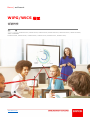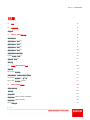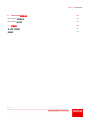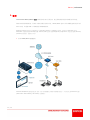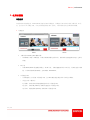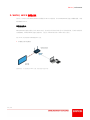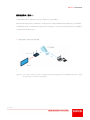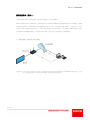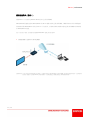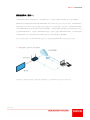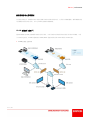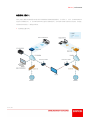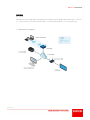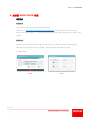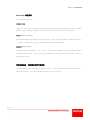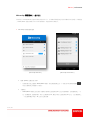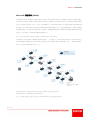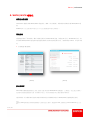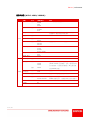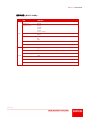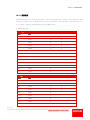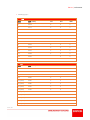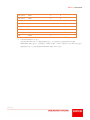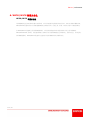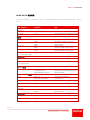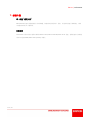Barco | wePresent
P 2 / 26
目錄
1. 簡介 4
2. 使用者經驗 5
待機畫面 5
3. WiPG/ WiCS裝置安裝 6
單機連線模式 6
網路連線模式 (選項 A) 7
網路連線模式 (選項 B) 8
網路連線模式 (選項 C) 9
網路連線模式 (選項 D) 10
訪客網路存取之部署選項 11
VLAN 型網路 (選項 E) 11
氣隙網路 (選項 F) 12
資料傳輸 13
4. 連線至 WiPG/WiCS 裝置 14
電腦連接 14
MirrorOp 軟體部署 15
行動裝置連線 - 智慧型手機與平板電腦 15
MirrorOp 裝置搜尋 (一般指引) 16
MirrorOP 裝置搜尋 (SSDP) 17
5. WiPG/WiCS客製化 18
客製化主機名稱 18
管理面板 18
防火牆設定 18
連接埠表格 (WiPG-1000/1600W): 19
連接埠表格 (WiCS-2100): 20
Wi-Fi通訊協定 21

Barco | wePresent
P 4 / 26
1. 簡介
wePresent WiPG/WiCS 裝置可幫助使用者弭平技術差距,讓企業與課堂都能享用無線投影的好處。
與顯示器或投影機連線後,使用者不需要接線也能投影內容。WiPG/WiCS 產品可作為單機裝置來發送自身的
Wi-Fi 訊號,或透過 LAN 乙太網路連接埠與網路連線。
Windows
與
macOS
使用者可以安裝與執行名為
MirrorOp (Sender)
的免費軟體來分享桌面。使用者可從
wePresent
網站及
WiPG/WiCS
管理面板來取得
MirrorOp
軟體。
Android
與
iOS
使用者只要從
Google Play
與
App Store
下載並安裝免費的
MirrorOp
(Presenter)
應用程式,就能夠分享內容。
• 基本 WiPG/WiCS 部署範例
wePresent WiPG/WiCS
裝置是針對企業、教育、政府、醫療保健與公共環境中的商業應用而設計。本文件提供三個
wePresent
機型
(WiPG-1000
、
WiPG-1600W
及
WiCS-2100)
的部署資訊。

Barco | wePresent
P 5 / 26
2. 使用者經驗
待機畫面
當連接的顯示裝置開啟時,WiPG/WiCS 裝置就會顯示待機畫面。待機畫面上顯示的項目包括主機名稱、IP 位
址、登入指示及 4 位數登入碼。可以針對待機畫面進行個人化設定,以顯示客製化的登入碼與品牌商標。
• 待機畫面
• 主機名稱 & SSID (WiFi 網路名稱)
- 如果網路上部署了多個裝置,可將主機名稱客製化/重新命名,讓使用者能夠輕鬆識別與登入正確的
裝置。
• IP 位址
- 每個 WiPG/WiCS 裝置都會被指派一個 IP 位址。在網頁瀏覽器中輸入 IP 位址,使用者便能下載軟
體,並存取該裝置的管理面板、控制面板及 WebSlides。
• 4 位數登入碼
- 在待機畫面右上角的是 4 位數登入碼。登入碼可讓會議室/教室外的人無法登入簡報。
- 安全登入有三種設定:
1) 隨機:在所有使用者中斷連線後產生新的 4 位數登入碼。
2) 固定:可從管理 (admin) 面板設定靜態的 4 位數登入碼。
3) 停用:可透過管理 (admin) 面板停用 4 位數登入碼。

Barco | wePresent
P 6 / 26
3. WiPG/ WiCS 裝置安裝
投影前,使用者必須與 WiPG/WiCS 的單機模式 Wi-Fi 訊號連線,如果 WiPG/WiCS 裝置已與網路連線,則連
線到網路的 Wi-Fi。
單機連線模式
WiPG/WiCS 裝置能夠發送自己的 Wi-Fi 訊號,此訊號會成為使用者用來登入的存取點/熱點。使用者毋須連線
至網際網路。WiPG/WiCS 裝置支援雙頻段,能夠在 2.4GHz 頻段或 5.0GHz 頻段上運行。
附註:
Wi-Fi
干擾會造成投影中斷或延遲
(Wi-Fi
污染
)
。
• 單機模式基本配置圖
建議的環境
:
中小型房間沒有
Wi-Fi
干擾,其他存取點不超過
5
個。

Barco | wePresent
P 7 / 26
網路連線模式 (選項 A)
在 WiPG/WiCS Wi-Fi 關閉的情況下透過乙太網路加入企業/學校網路
WiPG/WiCS 裝置能夠使用乙太網路接線,透過裝置背面乙太網路/區域網路連接埠連線到區域企業/學校網路。
在網路連線模式選項 A,WiPG/WiCS 裝置的 Wi-Fi 訊號將停用。訪客與內部使用者將可透過企業/學校網路的
存取點連接 WiPG/WiCS 裝置。
• 網路連線模式 (選項 A)基本配置圖
建議的環境
:
目前已安裝許多存取點的辦公室或學校。網路連線模式選項
A
適用於緊密部署超過
10
個
WiPG/WiCS
裝置的環境。此選項適
用於因安全考量而不允許額外
Wi-Fi
存取點的網路。

Barco | wePresent
P 8 / 26
網路連線模式 (選項 B)
在 WiPG/WiCS Wi-Fi 開啟的情況下透過乙太網路加入企業/學校網路
WiPG 裝置能夠使用乙太網路接線,透過裝置背面乙太網路/區域網路連接埠連線到區域企業/學校網路。在網路
連線模式選項 B 中,WiPG/WiCS 裝置將繼續發送 Wi-Fi 訊號,作為無線存取點 (WAP) 。在此狀況下,訪客
使用者可連線至 WiPG/WiCS Wi-Fi ,內部使用者則連線至企業/學校Wi-Fi 。管理面板的 Gatekeeper 安全功
能可讓管理員根據網路的層級,來客製化訪客存取權 (全部允許/全部封鎖/僅允許網際網路) 。
• 網路連線模式 (選項 B) 基本配置圖
建議的環境
:
目前已安裝許多存取點的辦公室或學校。網路連線模式選項
B
適用於緊密部署超過
10
個
WiPG/WiCS
裝置的環境。此外也適
用於沒有企業
/
學校
WiFi
存取點或是企業
/
學校
WiFi
不開放訪客使用者存取的狀況。

Barco | wePresent
P 9 / 26
網路連線模式 (選項 C)
透過 Wi-Fi 工作站模式 (Station Mode) 加入企業/學校網路
WiPG/WiCS 裝置能夠使用 WiPG/WiCS 的 Wi-Fi 連線至區域企業/學校網路。網路管理員必須在目標裝置的
管理面板中將 WiPG/WiCS 設定為 Wi-Fi 工作站模式。訪客與內部使用者將可透過企業/學校網路的存取點連
接 WiPG/WiCS 裝置。
附註:效能可能不理想,因為電腦
/
行動裝置與
WiPG/WiCS
裝置之間有兩次跳轉。
• 網路連線模式 (選項 C) 基本配置圖
建議的環境
:
目前已安裝許多存取點的辦公室或學校。此選項也適用於企業
/
學校網路有不同的
VLAN
供訪客與內部使用者使用。此選項適用
於因安全考量而不允許額外
Wi-Fi
存取點的網路,以及無法通過乙太網路連接到企業
/
學校網路的情形。

Barco | wePresent
P 10 / 26
網路連線模式 (選項 D)
在 WiPG/WiCS Wi-Fi 開啟的情況下,同時透過 Wi-Fi 工作站模式 (Station Mode) 加入企業/學校網路
網路管理員在目標裝置的管理面板中將 WiPG/WiCS 設定為 Wi-Fi 基地台與工作站併行模式。WiPG/WiCS 裝
置能夠發送自己的 Wi-Fi 訊號 (此訊號會成為使用者用來登入的存取點/熱點)。與此同時,WiPG/WiCS 裝置能
夠使用 WiPG/WiCS 的 Wi-Fi 連線至區域企業/學校網路。內部使用者將可透過連線至企業/學校網路的存取點
或是 WiPG/WiCS Wi-Fi,來連接至 WiPG/WiCS 裝置。訪客則可連線至 WiPG/WiCS WiFi,並利用管理面板
的 Gatekeeper 安全功能來客製化訪客存取權 (全部允許/全部封鎖/僅允許網際網路) 。
附註:效能可能更不理想,因為
WiPG/WiCS WiFi
頻寬被分割,且電腦
/
行動裝置與
WiPG/WiCS
裝置之間可能有兩次跳轉。
• 網路連線模式 (選項 D) 基本配置圖
建議的環境
:
此選項適用於無法通過乙太網路連接到企業
/
學校網路,且企業
/
學校
WiFi
不開放訪客使用者存取的狀況。

Barco | wePresent
P 11 / 26
訪客網路存取之部署選項
在會議室或教室中,網路管理員必須能夠協調內部使用者與訪客使用者,及其各自的網路權限。標準網路實務是
另設網路供訪客使用者存取,可以是 VLAN 型網路或氣隙網路。
VLAN 型網路 (選項 E)
虛擬區域網路 (VLAN) 是網路管理員設定的分割區,可為內部使用者與訪客使用者提供各自獨立的網路,以符
合不同的安全需求。VLAN 部署圖顯示 WiPG/WiCS 裝置如何與內部 VLAN 與訪客 VLAN 通訊。
• VLAN 型網路 (選項 E)

Barco | wePresent
P 12 / 26
氣隙網路 (選項 F)
氣隙 (氣牆) 網路用於網路管理員想要將內部網路與訪客網路實體隔離時。在此狀況下,需要一個 WiPG/WiCS
裝置供內部網路使用,另一個 WiPG/WiCS 裝置供訪客網路使用。使用矩陣切換器可讓使用者從檢視一個裝置
的簡報切換成檢視另一個裝置的簡報。
• 氣隙網路 (選項 F)

Barco | wePresent
P 13 / 26
資料傳輸
WiPG/WiCS 裝置使用專屬通訊協定將電腦或智慧型行動裝置的畫面資料傳輸到 WiPG/WiCS 裝置。資料已加
密,存取該資料的使用者在啟動 MirrorOp 軟體時,需要輸入螢幕裝置 (OSD) 上顯示的四位數程式碼。
• WiPG/WiCS 資料傳輸範例

Barco | wePresent
P 14 / 26
4. 連線至 WiPG/WiCS 裝置
電腦連接
內部使用者
建議內部使用者透過安裝 MirrorOp 軟體來使用電腦投影。
MirrorOp 可從 www.barco.com/support/mirrorop/drivers 或管理面板/網頁來下載。MirrorOp 與
Windows 和 macOS 環境相容。任何 wePresentWiPG/WiCS 裝置使用者皆獲授權執行 MirrorOp,無需另
外加購。
訪客使用者
建議訪客使用者可從管理面板/網頁來下載 MirrorOp 執行檔 (免安裝版 MirrorOp) 與 WiPG 裝置連線。
MirrorOp 執行檔可讓使用者毋須安裝完整軟體,就能啟動軟體並與 WiPG/WiCS 裝置連線。
• 軟體下載頁面

Barco | wePresent
P 15 / 26
MirrorOp 軟體部署
以下為軟體部署適用的選項。
管理面板/網頁
使用者或 IT 部門可直接從 WiPG/WiCS 裝置管理面板/網頁安裝完整的 MirrorOp (Sender) 軟體。在管理面
板/網頁上也提供下載快速執行應用程式 (免安裝版 MirrorOp 軟體) 來啟動 MirrorOP 軟體的選項。
關聯檔 (Device Profile)
WiPG/WiCS 關聯檔可供快速連線至預先定義的接收裝置。使用者可從管理面板/網頁下載關聯檔 (MOP 檔案)
。只要按兩下此 MOP 檔案,檔案就會自動連線到預先定義的 WiPG/WiCS 裝置。
隨插即秀 (PnS) Token
在待機畫面上點選「產生隨插即秀 Token」的圖示,可將 MirrorOp (Sender) 執行檔 (免安裝版 MirrorOp)
複製到連接的 USB 隨身碟。(訪客) 使用者可直接從此隨插即秀 Token 來啟動 MirrorOp 執行檔,以連接至目
標 WiPG/WiCS 裝置。
行動裝置連線 - 智慧型手機與平板電腦
從 iOS/Android 裝置 (智慧型手機及/或平板電腦) 投影時,使用者必須安裝 MirrorOp Presenter 應用程式。
MirrorOp Presenter 可從 Apple App 商店或 Google Play 商店免費下載。

Barco | wePresent
P 16 / 26
MirrorOp 裝置搜尋 (一般指引)
管理安裝了 WiPG/WiCS 裝置的房間是項重要的工作。在某個房間或整個企業/學校網路中可能部署了多個裝置
。WiPG/WiCS 裝置有兩種方法可存取連線參數:裝置清單與手動輸入。
• MirrorOp 的裝置搜尋畫面
(MirrorOp Sender)
(MirrorOp Presenter)
• 裝置 (SSID/主機名稱) 清單
- 若要檢視目前已連接的 WiPG/WiCS 裝置,請在電腦裝置上按一下功能表中的重新整理圖示 ,
或在行動裝置上將視窗向下拖曳。
• 手動輸入
- WiPG/WiCS 裝置允許使用者手動輸入裝置的主機名稱或 IP 位址以搜尋裝置。在電腦裝置上,可
在「裝置搜尋」畫面底端的「輸入主機名稱或 IP」欄位中輸入主機名稱或 IP 位址。在行動裝置上
,可在搜尋欄位中輸入 IP 位址或主機名稱。

Barco | wePresent
P 17 / 26
MirrorOP 裝置搜尋 (SSDP)
無論您使用的是哪一種機型的 wePresent 接收裝置,MirrorOp Sender 皆可透過 MirrorOp 專用的搜尋協定
(針對 WiPG-1000/ WiPG-1600W/ WiCS-2100) 或 mDNS (針對 WiCS-2100),而自動搜尋到與投放裝置
位於同一網段的接收裝置。此外,在符合下列兩種條件下,MirrorOp Sender 亦可透過 SSDP 自動跨網段搜尋
接收裝置: (a) wePresent 接收裝置支援 SSDP (簡單服務發現協定); (b) 在您的網路環境中,IGMP (網際網
路群體管理協定) 及 PIM (獨立組播協定) 已被啟用。[相關網路環境設定的詳細說明須視您的網路設備品牌與型
號而定。若需要協助,請連繫您的網路設備供應商。]
附註
:
目前有兩個
wePresent
機型可支援
SSDP
,即
WiPG-1600W
及
WiCS-2100
。
此處所謂的「透過 SSDP 自動跨網段搜尋接收裝置」,其定義如下: (a) MirrorOp Sender 可自動搜尋位於企
業或學校網路中相鄰網段的 (wePresent) 接收裝置; (b) 相鄰網段最多不超過四個;換言之,SSDP 多播封包
最多只允許經過三個路由器 (TTL = 4) 。
MirrorOp Sender
可以透過
MirrorOp
專用的搜尋協定或
mDNS
,
而搜尋到接收裝置
1-2
。
MirrorOp Sender
可以透過
SSDP
搜尋到接收裝置
1-9
。
由於不允許
SSDP
多播封包經過超過三個路由器,
MirrorOp Sender
無法搜尋到接收裝置
10-11
。

Barco | wePresent
P 18 / 26
5. WiPG/WiCS 客製化
客製化主機名稱
wePresent 建議為每個 WiPG/WiCS 裝置設定一個唯一的主機名稱,來協助使用者識別目標 WiPG/WiCS 裝
置。
NetBIOS
解析:用於主機名稱為
15
個字元以下時;當主機名稱超過
15
個字元時會停用。
管理面板
透過裝置內建的「管理面板」網頁可客製化與設定 WiPG/WiCS 裝置。如裝置 IP 位址、WebSlides 設定、集
中管理與 WiPG/WiCS 連接(顯示器)裝置等參數可在管理功能表選項下設定。預設密碼是 admin,但這可以變
更。
• 系統狀態/ 資訊面板
(WiPG)
(WiCS)
防火牆設定
MirrorOp 軟體會通過網路安全系統 (如防火牆) 與目標 WiPG/WiCS 裝置通訊。必須設定一組已建立的規則,
使流量可被過濾並通過防火牆。如果規則不存在,作業系統會提示防火牆管理員新增規則。
連接埠表格:防火牆管理員能夠使用連接埠表格來允許或限制使用者向 WiPG/WiCS 裝置傳達某些資料。
附註
:
若要使用
SSDP
搜尋裝置
(
亦即跨網段搜尋裝置
)
,您需要設定防火牆如下
:
開啟連接埠
1900
並將群播位址
239.255.255.250
加入白名
單。

Barco | wePresent
P 19 / 26
連接埠表格 (WiPG-1000/1600W):
用途
方向
連接埠號碼
附註
TCP
22222
命令
雙向
443
3268
389
5566
AirPlay 也使用此連接埠
資料
雙向
8080
31865
515
音訊
雙向
1688
執行畫面投影及音訊資料傳輸時必須開啟
此連接埠,讓音訊投影功能運作
視訊
雙向
1041
UoIP
雙向
3240
6000
DLNA
雙向
2869
49152
49153
建立連線的 DLNA CMD 連接埠
AirPlay
7000
7100
47000
4101~4199
網頁
80
443
REST API
4001
UDP
AirPlay
雙向
5353
裝置搜尋
傳入
雙向
1047
1048
1049
1900
用於尋找可用的裝置;建議將這 3 個連接埠
(1047~1049) 全部開啟;否則,應用程式會
找不到裝置,可能需要手動輸入 IP/主機名稱
使用 SSDP 群播
NetBIOS
名稱服務
雙向
137
138
適用於 Windows 對於主機名稱的解析
SNMP
雙向
161
這是 SNMP 通訊協定連接埠號碼
DLNA
雙向
1900
50000-65500
使用 SSDP 群播
DLNA 將選取其中一個範圍來執行使用者動作
DNS
53
DHCP
67

Barco | wePresent
P 20 / 26
連接埠表格 (WiCS-2100):
用途
連接埠號碼
TCP
MirrorOp 投影
1234
AirPlay &
Google Cast
8008
8009
47000
7000
7100
4101~4199
UoIP
3240
6000
網頁
7020
80
443
REST API
4001
DNS
53
UDP
裝置搜尋
5353 (mDNS), 1900 (SSDP), 1047 (MirrorOp 專用的搜尋協
定)
Google Cast
2048~65535
NetBIOS 名稱服務
137
138
MirrorOp 投影
54022
DNS
53
DHCP
67
ページが読み込まれています...
ページが読み込まれています...
ページが読み込まれています...
ページが読み込まれています...
ページが読み込まれています...
ページが読み込まれています...
-
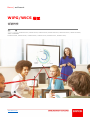 1
1
-
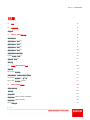 2
2
-
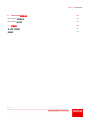 3
3
-
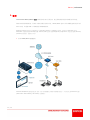 4
4
-
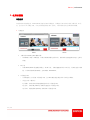 5
5
-
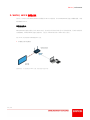 6
6
-
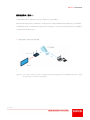 7
7
-
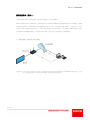 8
8
-
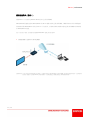 9
9
-
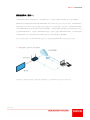 10
10
-
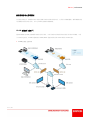 11
11
-
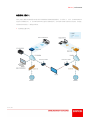 12
12
-
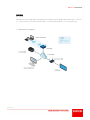 13
13
-
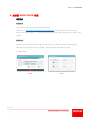 14
14
-
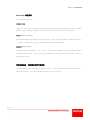 15
15
-
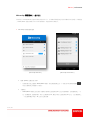 16
16
-
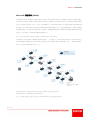 17
17
-
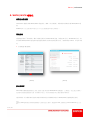 18
18
-
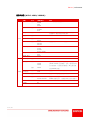 19
19
-
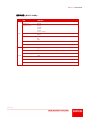 20
20
-
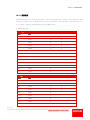 21
21
-
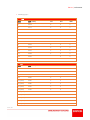 22
22
-
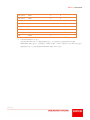 23
23
-
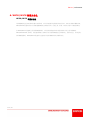 24
24
-
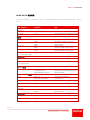 25
25
-
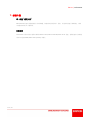 26
26
WePresent wePresent WiPG-1600 ユーザーガイド
- タイプ
- ユーザーガイド
関連論文
-
WePresent wePresent WiPG-1600 ユーザーガイド
-
WePresent wePresent WiCS-2100 ユーザーガイド
-
WePresent wePresent WiCS-2100 ユーザーガイド
-
 WePresent WIPG-1000 ユーザーガイド
WePresent WIPG-1000 ユーザーガイド
-
 WePresent WIPG-1000 ユーザーガイド
WePresent WIPG-1000 ユーザーガイド
-
WePresent wePresent WiPG-1600W ユーザーガイド
-
WePresent wePresent WiPG-1600W ユーザーガイド
-
WePresent wePresent WiPG-1600 ユーザーガイド
-
WePresent wePresent WiPG-1600 ユーザーガイド